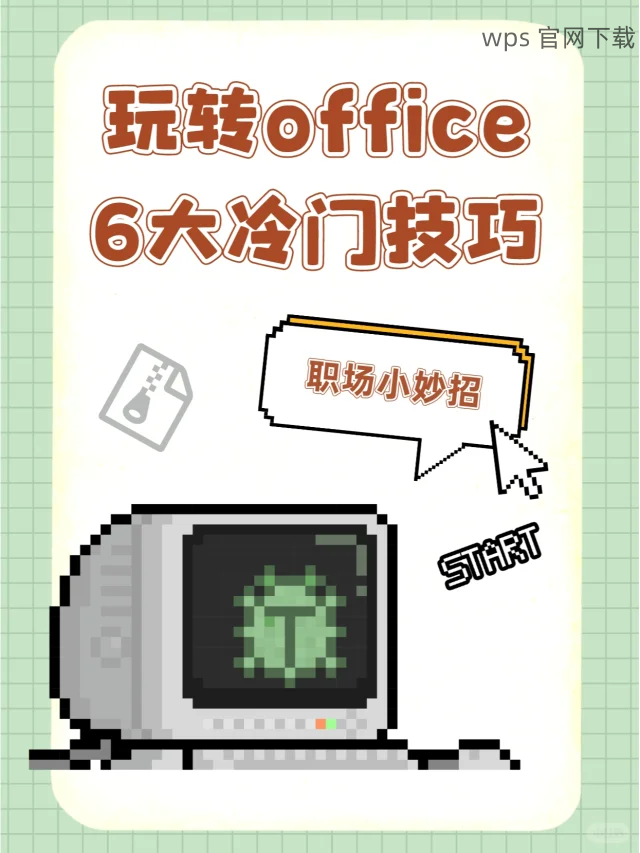在使用 WPS 办公软件时,许多用户会遇到下载的字体无法正常显示的问题。这会导致文档排版不美观,甚至影响工作的效率。为了帮助大家解决这一问题,以下将介绍一些常见的解决方案。
相关问题:
为什么下载的字体在 WPS 中无法显示?
如何保证下载的字体能够正常使用?
使用 WPS 中文版时,字体问题如何避免?
检查字体格式
在 WPS 下载并使用字体之前,确保所下载的字体格式是兼容的。常见的字体格式有 TrueType (.ttf) 和 OpenType (.otf)。不支持的格式可能导致字体无法显示。
右键点击下载的字体文件,选择“属性”,查看文件类型。
如果格式不是 .ttf 或 .otf,从专业的字体网站重新下载支持的格式。
直接在下载页面查看文件说明,确保选择的是合适的字体格式。
访问可信赖的字体库网站进行下载,如 FontSquirrel 或 Google Fonts。
下载前阅读用户反馈,确认字体的兼容性。
对比多个网站上提供的相同字体,选择最受用户好评的版本。
在文件管理器中找到下载的字体,右击选择“预览”。
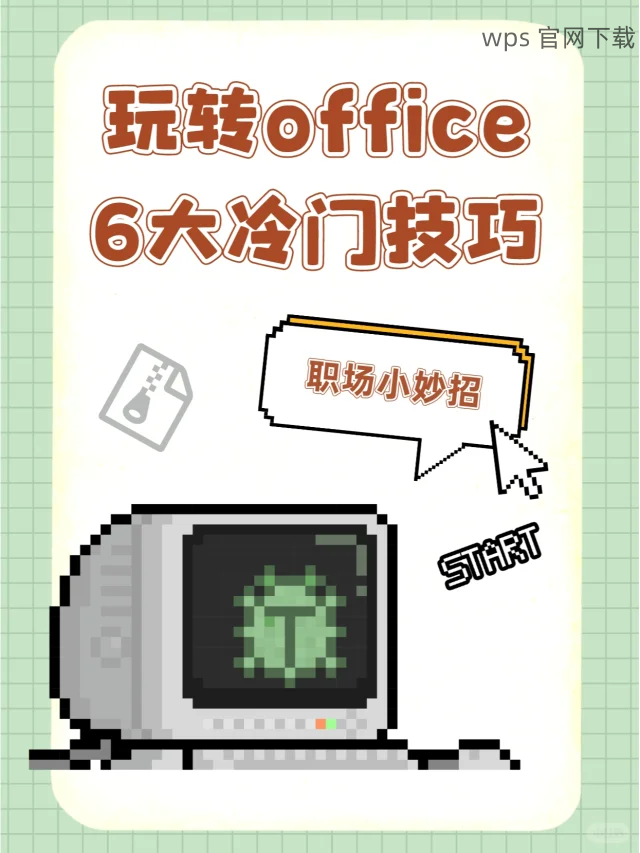
检查预览是否正确,确保显示样式符合预期。
预览没有问题后,再进行安装以降低错误率。
正确安装字体
字体文件下载后,需要正确安装到系统中,以便 WPS 办公软件可以调用。
双击字体文件,字体预览窗口打开时,点击右上角的“安装”按钮。
如果系统提示确认安装,选择“是”以继续。
安装完成后,字体会出现在系统字体库中。
打开“控制面板”,找到“字体”文件夹。
将下载的字体文件直接拖放到该文件夹中。
确认拖放成功后,字体会立刻生效。
在字体安装完成之后,确保关闭并重启 WPS 软件。
这样新的字体才能在应用中正常显示。
检查新的字体是否出现在字体下拉菜单中。
更新和修复 WPS 软件
有时字体无法显示的问题与 WPS 软件版本有关,更新软件往往能解决许多兼容性问题。
打开 WPS 软件,点击“帮助”菜单,选择“检查更新”。
如果有可用的更新,按提示进行下载并安装。
更新完成后,重启 WPS 检查是否有所改善。
访问控制面板,选择“程序和功能”。
找到 WPS 办公软件,右击选择“修复”,系统会自动修复软件问题。
完成后再次启动 WPS。
前往 WPS 官网,获取帮助文档,了解特定字体问题的解决方案。
可以通过社区论坛进行咨询,获取其他用户的经验分享。
参照相关教程,确保每一步都按照官方进行。
解决 WPS 下载的字体无法显示问题,需要检查字体格式、正确安装字体和更新 WPS 软件。这些步骤不仅能够保证字体正常使用,还能提高工作效率。若问题依然存在,寻求专业的技术支持。
以上希望能帮助您顺利使用 WPS 办公软件,享受良好的文档排版体验。通过有效的解决方案,您也可以避免类似问题的发生,使得工作更加顺利高效。